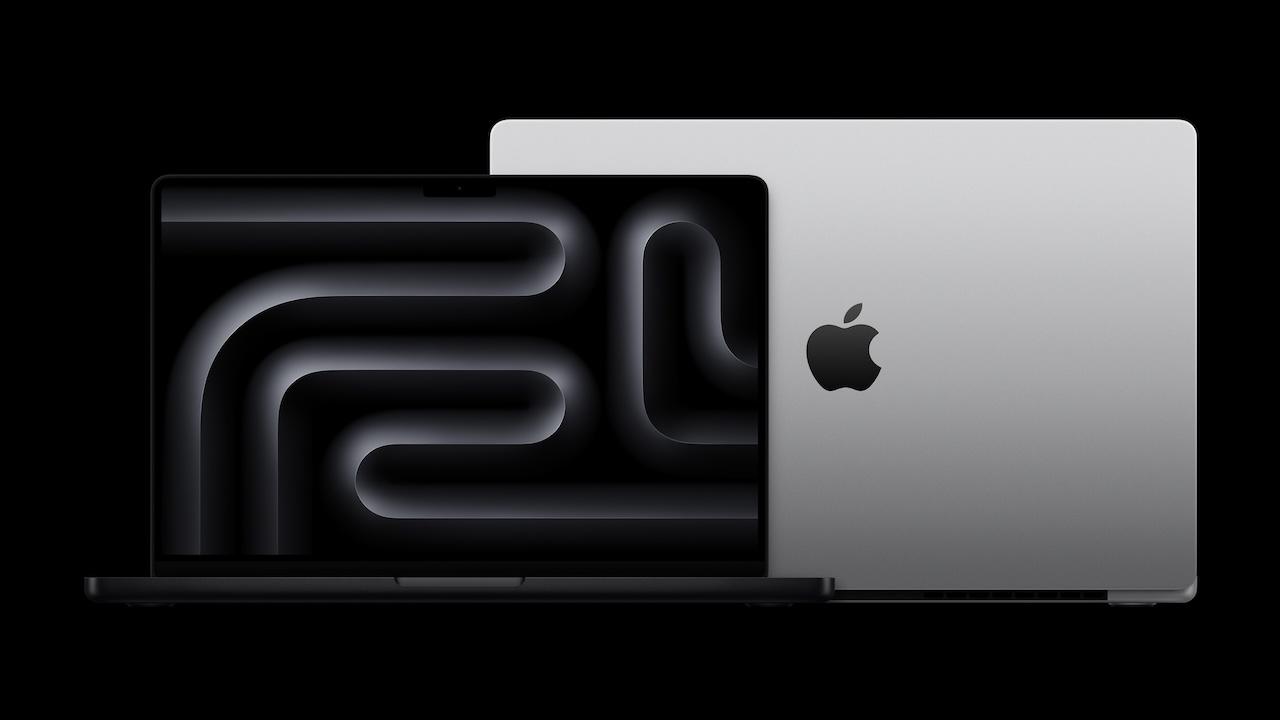A nadie le gusta que, de repente, su ordenador deje de funcionar de manera correcta por un fallo del sistema operativo. O peor aún, que vayamos a encenderlo para trabajar, o para un rato de ocio, y nos demos cuenta de que, por alguna razón, no arranca. No sabemos qué ha podido pasar, puesto que el día anterior funcionaba bien y lo apagamos con normalidad. Si te ha pasado, hoy te vamos a explicar cuáles son las causas más comunes, y cómo solucionarlas.
Hay muchos motivos por los que Windows puede dar problemas al intentar arrancar. Algunos de ellos tienen fácil solución, y basta con ejecutar un comando, o iniciar en Modo Seguro para repararlo, mientras que otros tienen un origen mucho más complejo, y su solución es, al igual, más compleja.
Vamos a ver cuáles son estos motivos, y cómo solucionarlos.
Por un virus o malware
Son muchos los programas maliciosos que en estos momentos rondan nuestro PC y sus datos almacenados, sobre todo si estamos conectados a Internet. Precisamente por todo esto, estos virus y códigos maliciosos son una de las principales razones por las que repentinamente Windows puede dejar de funcionar. Esto no solamente va a afectar al mal funcionamiento de determinadas características del sistema operativo, sino que puede derivarse en un bloqueo total del sistema.
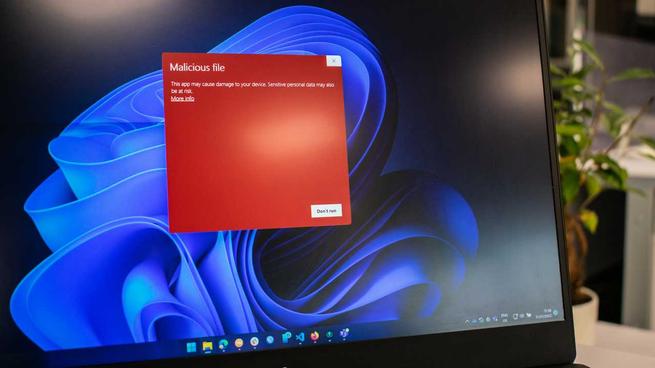
Ese es precisamente el caso en el que nos encontramos ahora y del que os hablamos, es decir, de la imposibilidad de arrancar el PC con Windows de manera convencional. De ahí precisamente que en tantas ocasiones os hayamos recomendado que instaléis algún tipo de antivirus de terceros, o que al menos mantengáis Windows Defender activo y actualizado. Y que en ocasiones estos programas sean un tanto molestos, a la larga nos servirán para ahorrarnos algún disgusto.
Eso sí, como casi todo, este tipo de bloqueos tiene una solución. Y lo más habitual es que iniciando el PC en Modo Seguro, y pasando un antivirus manualmente, podamos detectar la amenaza, eliminarla, y hacer que el PC vuelva a funcionar con normalidad.
Errores graves en el sistema
En la mayoría de las ocasiones, cuando tenemos algún tipo de problema con nuestro ordenador basado en Windows, tendemos a buscar culpables fuera. Sin embargo, eso no siempre es así, ya que podemos haber sido nosotros mismos los que dañamos el sistema operativo sin darnos cuenta. Este tipo de errores tan graves pueden venir derivados de multitud de fuentes o comportamientos.
Uno de los más comunes, por ejemplo, es que hayamos hecho algún tipo de cambio en el registro sin tener los conocimientos suficientes. Y es que este elemento puede dañar gravemente el software de los de Microsoft, llegando a bloquearlo en su totalidad. Otra posibilidad es que hayamos borrado algunos archivos del propio sistema que se consideran como muy importantes. Asimismo, otra de las posibles causas por las que Windows ha dejado de funcionar de repente, es que hayamos instalado algún programa no del todo lícito que lo haya dañado.
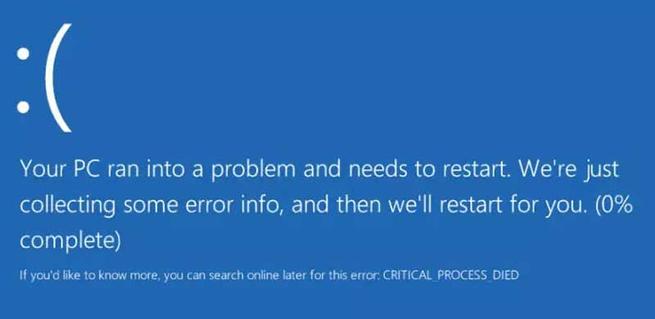
La solución más sencilla, en estos casos, es intentar restaurar el PC a un estado anterior usando los puntos de restauración del sistema. Si no funciona, podemos probar a reinstalar Windows sin borrar los datos desde el propio asistente del SO.
Incompatibilidad de software
También se puede dar el caso de que, por alguna razón de configuración interna, algún programa que hayamos instalado en el sistema esté provocando una incompatibilidad grave. Esto podría afectar de manera directa a los archivos de inicio del propio Windows, evitando de esa manera que se ponga en marcha de forma convencional. Esto es algo cada vez más infrecuente en las últimas versiones del software de Microsoft, pero eso no quiere decir que no se pueda dar.
Si recientemente hemos instalado algún programa en nuestro equipo y tras ello, al volver a encender el mismo, vemos que no arranca, ya nos podemos imaginar dónde está la fuente del problema. A continuación, más adelante os vamos a mostrar cómo podéis iniciar este sistema operativo en modo seguro para así eliminar la aplicación que acabamos de instalar y probar a ver si ya podemos arrancar el equipo de forma convencional. Evidentemente, si esto es así, tendremos que evitar a toda costa el uso de ese software que ha causado el problema y buscar otra alternativa parecida. También nos podemos poner en contacto con su desarrollador para exponer el problema y que nos dé alguna solución.
Para solucionarlo, lo que tenemos que hacer es intentar entrar en el Modo Seguro del sistema operativo y eliminar el software que está causando los problemas con nuestro PC. Además, también podemos probar, como antes, los puntos de restauración.
Un dispositivo, o driver, bloquea el sistema operativo
Cada vez son más los elementos hardware que conectamos a nuestro equipo basado en Windows que funcionan de forma adicional a los básicos que encontramos en el PC. No hace falta decir a estas alturas que disponer de un teclado y un ratón en el ordenador de sobremesa, incluso en ocasiones en el ordenador portátil, es algo imprescindible para trabajar y jugar con el equipo. Pero de manera paralela también utilizamos otros componentes de estas características que conectamos de manera adicional y que en ocasiones pueden provocar el fallo ante el que nos encontramos en estas mismas líneas.
En la mayoría de las ocasiones hacemos uso de estos dispositivos a través de un puerto USB libre que tenga nuestro ordenador, o mediante conectividad inalámbrica Wi-Fi o Bluetooth. Sin embargo, en determinadas ocasiones y sin que nos demos cuenta, alguno de estos elementos hardware está causando una incompatibilidad tal qué bloquea el PC por completo. Esto es algo que, como estamos comprobando ahora, tenemos la posibilidad de solucionar a través de una ventana del símbolo del sistema de manera rápida y sencilla.
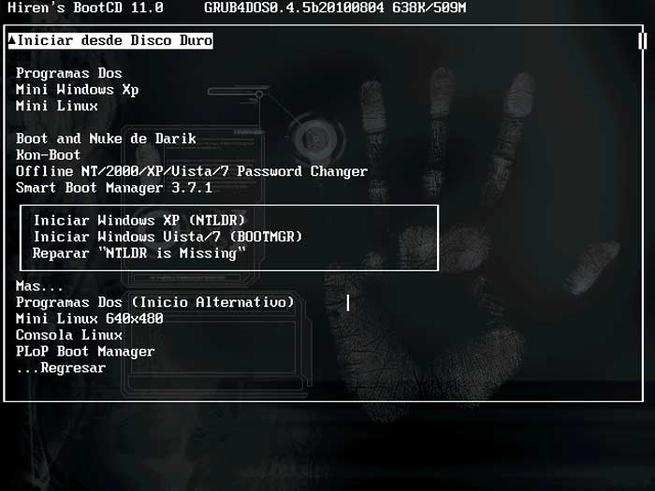
Pero en el caso de que este sea el fallo ante el que nos encontramos, lo mejor que podemos hacer llegados a este punto es desconectar todos los elementos hardware que no resulten indispensables. Aquí nos referimos a componentes tales como el micrófono, la webcam, la impresora y otros elementos que no necesitamos en ese instante de manera imprescindible. Una vez que vemos que alguna de ellos es el que está causando la incompatibilidad, software o hardware, lo que podemos hacer es ir conectando uno a uno para detectar cuál es el dispositivo que realmente está causando el fallo.
Cuando sepamos realmente cuál es, o bien prescindimos de volver a conectarlo y buscamos otro similar, o probamos a actualizar sus controladores para así verificar que ahí estaba el error que causaba problemas en Windows.
Error del disco duro
Si la tabla de partición de Windows resulta dañada al reinstalar el sistema operativo, nunca vamos a poder pasar de ahí hasta que no reparemos el sector de arranque y la tabla de particiones para que Windows sepa que camino seguir para arrancar el PC.
Este es el problema más grave de todos los que nos podemos encontrar cuando un equipo no quiere arrancar, ya que no tenemos la posibilidad de arrancar a través de símbolo del sistema para reparar la partición, sino que nos veremos obligados a utilizar aplicaciones de terceros como Hiren’s Boot. Hiren’s Boot es una ISO que debemos cargar en una unidad USB para iniciar el equipo y desde donde podemos ejecutar diferentes aplicaciones para recuperar particiones perdidas de una forma rápida, sencilla y totalmente gratuita.